
A mai életünk valószínűleg digitálisnak nevezhető. Minden nap több tucat webhelyet látogatunk meg, hogy információkat fogadjunk és megosszunk. De a látogatott webhelyek nem feltétlenül alkalmasak gyermekeink számára..
Ha megosztja a Windows 10 PC-t gyermekekkel, akkor érdemes megakadályozni a számítógép egyes webhelyeinek elérését..
Természetesen létezik tucatnyi ingyenes és kereskedelmi szoftver, amelyek lehetővé teszik a webhely blokkolását a számítógépen, de használhatja az URL-letiltást a gazdafájlba beépített Windows számítógépen. Ez egyszerű, csak annyit kell tennie, hogy hozzáadja a webhely URL-jét a gazdagép fájlhoz. A számítógépére telepített böngészők egyike sem tudja megnyitni a blokkolt webhelyeket.
Hogyan blokkolhatjuk a webhelyeket a Windows 10 PC-n a gazdafájl szerkesztésével.
Mint már említettük, blokkolhatja a webhelyeket a Windows 10 PC-n további szoftver telepítése nélkül. Csak annyit kell tennie, hogy szerkeszti a host fájlt. Itt van, hogyan kell csinálni.
1. lépés: Nyissa meg a Jegyzettömb rendszergazdaként. Ehhez írja be - jegyzetfüzet kattintson a jobb gombbal a Jegyzettömb ikonra a Start menüben vagy a keresési mezőben a tálcán, majd válassza a Futtatás rendszergazdaként parancsot..
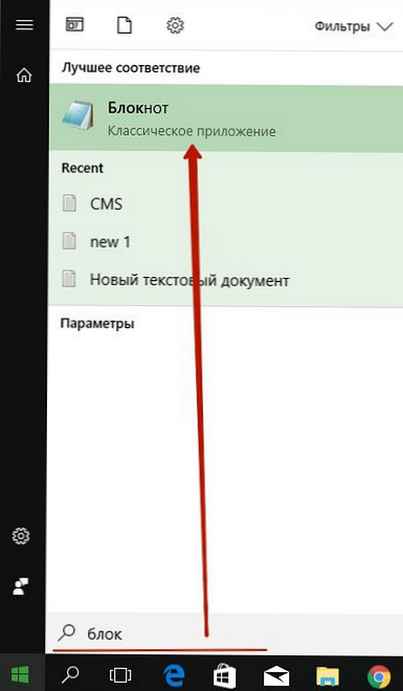
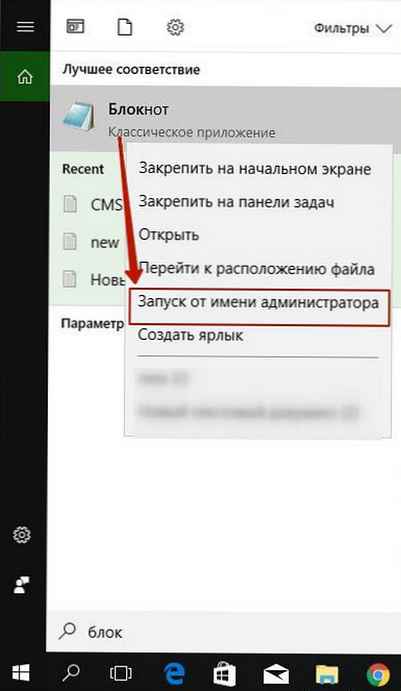
Nyomja meg a gombot igen, amikor megjelenik a felhasználói fiókkezelő ablak.
2. lépés: A Jegyzettömb ablakban kattintson a menü gombra fájl, nyomja meg a gombot nyílt.
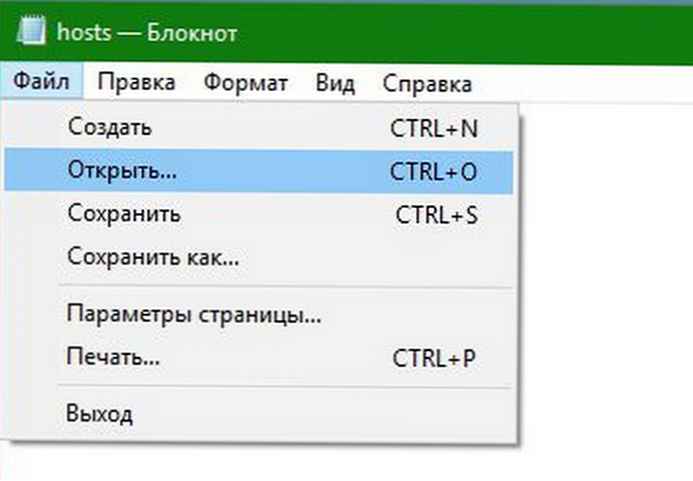
Menj ide
C: \ Windows \ System32 \ Illesztőprogramok \ stb
(ahol "C"meghajtó betűjele, ahol a Windows 10 telepítve van) és válassza ki a fájlt vendéglátó.
Megjegyzés: minden fájlra meg kell változtatnia a fájltípusú szöveges dokumentumokat (lásd az alábbi ábrát)
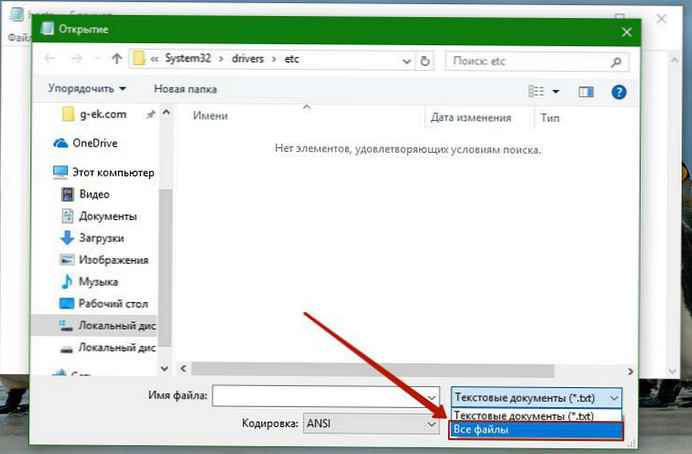
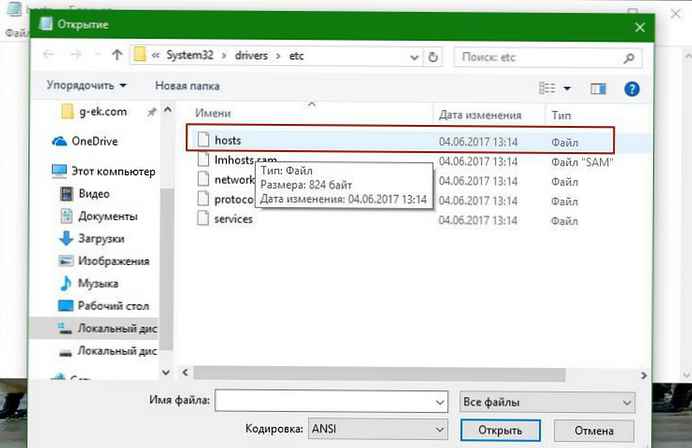
Nyomja meg a gombot nyílt, fájl megnyitásához a Jegyzettömb segítségével.
3. lépés: A fájl után vendéglátó Jegyzettömbdel megnyitva adja hozzá a blokkolni kívánt webhelyek URL-jét, blokkolja a hozzáférést a számítógépén az alábbiak szerint:
127.0.0.1 www.bing.com
127.0.0.1 www.google.com
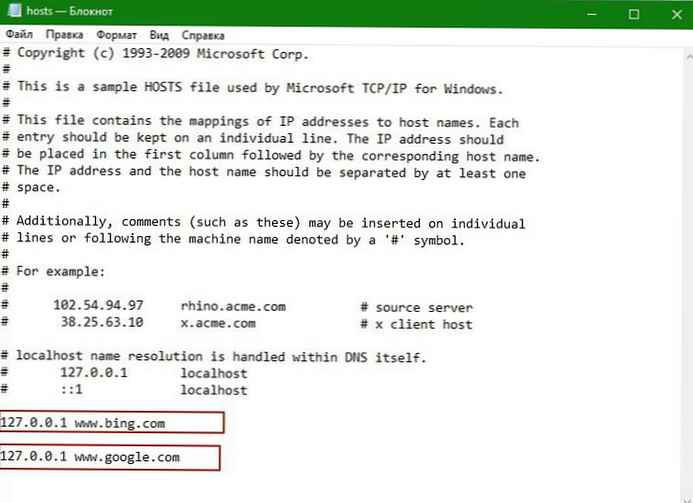
4. lépés: A webhelyek címeinek hozzáadása után nyissa meg a menüt fájl, majd kattintson az OK gombra megtartása vagy nyomja meg a Ctrl + S gombot a módosítások mentéséhez. minden!
Most próbálja meg megnyitni a beírt webhelyek egyikét, hogy blokkolja a számítógép bármelyik böngészőjét. Mostantól a blokkolt helyek egyike sem töltődik be a számítógépére.
A webhelyek újbóli feloldásához nyissa meg újra a host fájlt, és törölje a webhely címét a host fájlból. Fájl mentése.









![[Windows 10] A hangjelzés bekapcsolása a Num Lock és a Caps Lock gomb megnyomásakor.](http://telusuri.info/img/images/[windows-10]-kak-vklyuchit-zvukovoj-signal-pri-nazhatii-klavish-num-lock-i-caps-lock.jpg)

